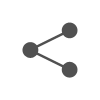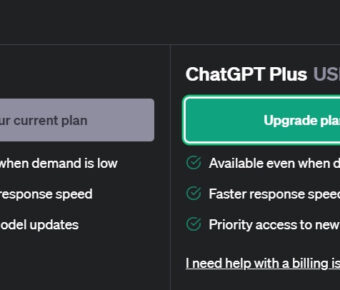구글 지메일 전체 삭제하는 방법 6가지
오늘은 구글 지메일 전체 삭제하는 방법 6가지 소개하고 자세히 살펴보겠습니다.
일상적인 업무와 소셜 활동으로 인해 지메일 받은 편지함은 순식간에 복잡해지고 지저분해집니다.
그러나 다행히도 지메일은 편리한 도구와 기능을 제공하여 받은 편지함을 효과적으로 정리할 수 있도록 도와줍니다.
카테고리, 크기, 보낸 사람, 읽음/읽지 않음 등을 기준으로 필터링하여 이메일을 전체 삭제할 수 있습니다.
그럼, 시간을 효율적으로 활용하고 생산성을 높이는데 도움이 되는 구글 지메일 전체 삭제하는 방법 6가지를 자세히 알아보겠습니다.
목차
구글 지메일 전체 삭제하는 방법 6가지
1. 일괄 삭제
일괄 삭제는 지메일 받은 편지함을 빠르게 비우는 가장 쉬운 방법 입니다. 다음은 지메일 일괄 삭제하는 단계별 안내 입니다.

- 지메일에 로그인합니다.
- 새로 고침 버튼 왼쪽에 있는 체크 박스를 선택 합니다.
- 모든 이메일이 선택되면 “삭제” 버튼을 클릭합니다.
2. 카테고리별 전체 삭제
구글은 이메일을 소셜, 업데이트, 기본, 프로모션 등 카테고리로 분류하여 제공합니다. 특정 카테고리의 이메일을 삭제하여 받은 편지함을 정리할 수 있습니다.

- 왼쪽의 드롭다운 메뉴를 클릭하면 표시되는 목록의 하단에 카테고리 섹션이 있습니다.
- 소셜, 업데이트, 포럼 또는 프로모션 등 삭제하려는 특정 카테고리를 선택합니다.
- 왼쪽 상단의 체크 박스를 선택합니다.
- 파란색 텍스트(예: 소셜의 대화 401개 모두 선택)를 클릭하여 카테고리 내 전체 이메일을 선택합니다.
- 원하는 대로 “삭제” 또는 “보관”을 클릭합니다.
이렇게 하면 수동으로 확인하느라 시간을 낭비할 필요 없이 업데이트, 스팸 이메일, 프로모션을 빠르게 삭제할 수 있습니다.
3. 기간별 전체 삭제
구글은 특정 날짜를 기준으로 이메일을 삭제할 수 있도록 허용합니다. 이 기능을 사용하여 오래된 이메일이나 더 이상 필요하지 않은 이메일을 삭제할 수 있습니다.

- 지메일의 검색 패널에서 before:YYYY/MM/DD를 입력하여 특정 날짜 이전의 메일을 선택합니다.
- 검색창에 after:YYYY/MM/DD를 입력하고 Enter 키를 누르면 특정 날짜 이후의 메일을 가져옵니다.
- 화면에 표시되는 이메일은 선택한 시간 범위에 속합니다.
- 체크 박스를 클릭하여 모든 대화를 선택합니다.
- 삭제 또는 보관을 클릭합니다.
이 방법은 중복되고 공간만 차지하는 오래된 이메일 삭제에 적합합니다.
4. 특정 보낸 사람 전체 삭제
특정 발신자의 이메일을 삭제하는 것은 지메일을 사용하여 특정 주소의 이메일을 쉽게 정리할 수 있는 방법 중 하나입니다. 이 기능은 이메일 마케팅 등에서 유용하게 활용될 수 있습니다.
- 개별 발신자의 이메일을 삭제하려면 from:[email protected] 입력합니다.
- 모든 이메일을 삭제하려면 왼쪽의 상자를 선택하거나 읽지 않은 메시지만 선택해서 삭제할 수 있습니다.
- 삭제 또는 보관을 클릭합니다.
깨끗하게 변신한 받은 편지함에 만족스러워 하실 것입니다.
5. 읽음/읽지 않음 전체 삭제
읽음/읽지 않음 상태에 따라 이메일을 전체 삭제하는 것은 효과적인 정리 방법 중 하나입니다. 읽은 메시지나 읽지 않은 메시지를 선택적으로 삭제할 수 있습니다.

- 지메일에서 읽었거나 읽지 않은 메시지를 전체 삭제하려면 각각 is: read 또는 is: unread 를 입력합니다.
- Enter 키를 누르고 아래 체크 박스를 클릭하여 모든 결과 목록을 선택합니다.
- 삭제 또는 보관 중에서 옵션을 선택할 수 있습니다.
이 방법은 귀찮아서 열어보고 싶지 않은 구독 이메일에 유용합니다!
6. 크기별로 전체 삭제
이메일을 크기별로 삭제하여 지메일의 저장 공간을 확보할 수 있습니다. 대용량 첨부 파일이나 불필요한 메시지를 제거하여 저장 공간을 효율적으로 활용할 수 있습니다.

- 검색창 오른쪽에 있는 설정을 클릭합니다. 그러면 첨부 파일의 크기를 선택할 수 있는 옵션이 표시됩니다.
- 크기를 입력하고 보다 크거나 보다 작음을 선택합니다.
- 이메일을 선택하고 삭제를 클릭합니다.
이렇게 하면 용량을 많이 차지하는 이메일을 제거하여 공간을 빠르게 확보할 수 있습니다.
맺음말
지금까지 구글 지메일 받은 편지함을 효과적으로 전체 삭제하는 6가지 방법을 알아보았습니다.
이러한 방법을 사용하여 이메일을 정리하고 더욱 체계적으로 업무를 관리하시기 바랍니다.